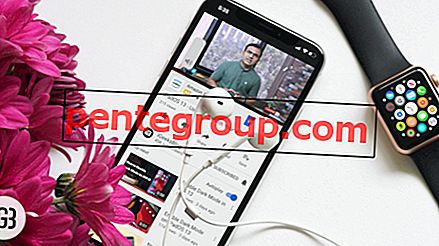A tecnologia Bluetooth não é nova. Cansados de fios e dispositivos com fio, fomos rápidos em aproveitar a chance de dispositivos que se livravam de cabos e funcionavam sem fio. Mas toda tecnologia tem suas deficiências e o Bluetooth pode ter alguns problemas que também podem ser facilmente resolvidos. Se o seu telefone Android não conectar ou conectar-se ao Bluetooth e você estiver procurando as soluções para corrigi-lo, temos algumas dicas para você. Identificaremos os motivos dos problemas de Bluetooth e examinaremos as soluções que podem ajudá-lo a solucionar o problema.
Leia também: Como consertar um telefone ou tablet Android que não liga
Obtendo o óbvio fora do caminho
Para começar, vamos esclarecer o básico e as coisas mais óbvias. O Bluetooth é uma tecnologia que permite conectar dois dispositivos sem fio, para que dados e informações possam fluir entre os dois dispositivos. Uma etapa importante para conectar os dispositivos é conhecida como emparelhamento. Quando você emparelha os dispositivos Bluetooth com êxito, os dados podem ser transferidos facilmente de um para outro. Mas se o emparelhamento não tiver êxito ou você não conseguir emparelhar os dispositivos, haverá um problema no hardware ou no software de qualquer um dos dois dispositivos.
Uma coisa importante a ser percebida é que o telefone ou o dispositivo com o qual você o emparelha nem sempre está no modo de emparelhamento. Vamos dar o exemplo de conectar um fone de ouvido ao seu telefone usando Bluetooth. Você precisa garantir que o fone de ouvido esteja no modo em que possa ser emparelhado. Ou seja, seu fone de ouvido deve estar no modo de emparelhamento. E seu telefone deve estar pronto para digitalizar os dispositivos Bluetooth ao seu redor.

Se eles não estiverem no modo correto, os dispositivos não poderão se conectar. Este é o passo mais óbvio e muito básico para emparelhar dois dispositivos Bluetooth. Portanto, quando você usar o Bluetooth para emparelhar seu telefone com outro dispositivo, verifique se o Bluetooth está ativado no seu smartphone e no dispositivo que você deseja emparelhar com o seu telefone.
Com o óbvio fora do caminho, agora podemos nos concentrar nas etapas de solução de problemas que ajudarão a solucionar problemas, mesmo depois de tentar estabelecer uma conexão Bluetooth ativando o Bluetooth nos dois dispositivos.
Solução 1: alterne a conexão Bluetooth
Se a conexão Bluetooth não puder ser estabelecida ou se você não emparelhar dois dispositivos, a primeira e a etapa mais básica da solução de problemas é alternar a conexão Bluetooth. Puxe a aba de notificação do seu telefone e procure o ícone Bluetooth. Desligue a conexão Bluetooth, aguarde 10 segundos e ligue-a novamente. Agora tente verificar se o telefone é capaz de parear com o dispositivo Bluetooth ou não
Solução 2: descartar problemas relacionados ao dispositivo ao qual você está se conectando
Antes de começarmos a solucionar problemas do telefone ou tablet, é importante descartar o fato de que o dispositivo não é a causa do problema. Para verificar se o dispositivo está funcionando ou não, conecte-o a outro dispositivo, como um telefone ou laptop diferente, e verifique se ele funciona corretamente nos outros dispositivos. Se o dispositivo Bluetooth estiver funcionando bem em outros telefones ou tablets, o problema está no seu telefone e outras soluções deverão ser feitas no telefone. Mas se o dispositivo não se conectar a um telefone diferente ou a outro dispositivo, o problema está no dispositivo e talvez você precise seguir o manual do dispositivo para solucionar problemas do dispositivo ou leve-o ao fabricante para verificar ou substituir o dispositivo. Esta é uma etapa importante para garantir que a solução de problemas adicionais do telefone se torne uma etapa sensata ao tentar procurar soluções para problemas de Bluetooth, como por que meu Bluetooth não se conecta.
Solução 3: reinicie o telefone e o dispositivo
Comece reiniciando o telefone. Uma reinicialização corrige erros simples e ajuda o telefone a reiniciar. Ative o Bluetooth puxando para baixo a tela de notificação do seu telefone e tocando no ícone Bluetooth depois que o telefone reiniciar. Verifique se o dispositivo está no modo de emparelhamento. Mantenha-o próximo ao seu telefone e aguarde algum tempo para digitalizar todos os dispositivos próximos.
Depois que o telefone mostrar o nome de um dispositivo na tela, toque nele e conecte-se. Se a conexão for bem-sucedida e o emparelhamento funcionar, o problema será resolvido, mas se o problema persistir, tente reiniciar o dispositivo que você está tentando conectar. Reinicie o dispositivo, coloque-o no modo de emparelhamento e verifique se a conexão está estabelecida e se o seu problema foi corrigido.

Solução 5: Remover todos os dispositivos emparelhados
Permita que seu telefone ou mesa comece de novo removendo todos os dispositivos que foram pareados antes. Provavelmente, você está olhando para uma lista que possui dispositivos com os quais emparelhou apenas uma vez e nunca mais seria emparelhado. É melhor remover esses dispositivos da sua lista e permitir que o telefone tente emparelhar com o dispositivo novamente. Para remover todos os dispositivos emparelhados, siga estas etapas:
- Entre no menu Configurações do seu telefone
- Toque em Bluetooth
- Quando o Bluetooth estiver ativado, você verá uma lista de dispositivos com os quais o emparelhou.
- Há um ícone de configurações ao lado do nome de cada dispositivo, toque no ícone e desemparelhe o dispositivo
- Faça isso em todos os dispositivos até não ter mais dispositivos na sua lista
Depois que todos os dispositivos forem removidos, o telefone começará a procurar novamente os dispositivos aos quais ele pode se conectar. Ele deve mostrar o dispositivo ao qual você deseja se conectar. Tente emparelhar agora e verifique se funciona.

Solução 6: limpe o cache e os dados do Bluetooth
Se o Bluetooth do seu telefone já funcionou corretamente antes, mas você começou a perceber problemas de Bluetooth muito recentemente, considere limpar os arquivos de cache do Bluetooth do seu telefone. Os arquivos de cache podem ficar corrompidos por um período de tempo ou como resultado de certos ajustes do sistema. A remoção desses arquivos é inofensiva, pois eles contêm apenas dados que ajudam o telefone a facilitar a experiência do Bluetooth. Esses arquivos são criados automaticamente mais uma vez quando você usa o Bluetooth. Para excluir o cache do Bluetooth, siga estas etapas:
- Vá para o menu Configurações do seu telefone na sombra da notificação
- Toque no Gerenciador de aplicativos
- Você encontrará uma lista completa de aplicativos na próxima tela. Nas guias superiores, deslize para 'Todos' para que todos os aplicativos sejam exibidos.
- Procure por Bluetooth e toque nele
- Na próxima tela, pare o aplicativo com força tocando em Forçar parada
- Em seguida, toque em Limpar cache e confirme sua seleção tocando em OK
Quando o cache for limpo, reinicie o telefone e tente conectar-se novamente. Verifique se o seu telefone é capaz de estabelecer a conexão e se a conexão funciona corretamente ou não.

Embora a limpeza do cache remova apenas os arquivos de cache, a limpeza dos dados do Bluetooth é como redefinir sua conexão Bluetooth para que ela comece novamente. Nenhum dos detalhes anteriores do Bluetooth será salvo após a redefinição dos dados. Portanto, se você tiver alguma conexão ou pareamento de Bluetooth na lista de dispositivos emparelhados do Bluetooth, todas essas conexões serão perdidas completamente. Você precisará emparelhar os dispositivos novamente após a limpeza dos dados. Limpamos os dados para que qualquer arquivo corrompido seja removido e o Bluetooth tenha a chance de iniciar exatamente como estava iniciando pela primeira vez. Siga estas etapas para limpar os dados do Bluetooth:
- Vá para o menu Configurações do seu dispositivo tocando no ícone Configurações na tela de notificação do seu telefone.
- Toque no Gerenciador de aplicativos e acesse a guia "Todos"
- Procure por Bluetooth e toque nele
- Agora toque na opção que diz Limpar dados.
Após a limpeza dos dados, reinicie o telefone e ligue a conexão Bluetooth. Com o outro dispositivo no modo de emparelhamento, deixe seu telefone ou tablet procurar pelo dispositivo e estabelecer a conexão. Quando o emparelhamento estiver concluído, verifique se a conexão está funcionando sem problemas e se o problema foi corrigido.
Solução 7: atualize o software
O seu dispositivo Android pode estar sujeito a uma atualização que pode incluir atualizações para certos aplicativos que podem estar causando um problema para o Bluetooth. Há muitas coisas que podem ser corrigidas com a ajuda de uma atualização. Atualize o software do seu telefone para garantir que o seu Bluetooth funcione conforme o esperado. Para verificar manualmente se há atualizações, siga estas etapas:
- Vá para o menu Configurações do seu telefone
- Role para baixo para encontrar Sobre o dispositivo e toque nele
- Toque em Atualização de Software (Atualização do Sistema) e, em seguida, Atualize o software do seu telefone.

Quando a atualização estiver concluída, o telefone reiniciará. Depois que o telefone reiniciar, tente usar o Bluetooth e verifique se o problema foi corrigido.
Além disso, verifique se há atualizações para o dispositivo Bluetooth que você está tentando conectar ao seu telefone ou tablet. É possível que o dispositivo não seja atualizado e esteja causando problemas por causa disso. Tente estabelecer a conexão e verifique se ela funciona conforme o esperado.
Solução 8: Modo de segurança
Quando você usa o telefone no modo de segurança, ele desativa todos os aplicativos de terceiros e funciona da maneira mais básica. Isso ajuda a identificar problemas que podem estar relacionados a aplicativos de terceiros. Às vezes, aplicativos de terceiros podem ser os culpados no que diz respeito ao mau funcionamento do seu dispositivo. O Bluetooth pode ser afetado por um dos aplicativos de terceiros e a melhor maneira de identificar o problema é usar o telefone no modo de segurança e verificar se o Bluetooth funciona no modo de segurança.
Para usar seu dispositivo no modo de segurança, siga estas etapas para o Jellybean 4.1 ou posterior:
- Pressione e segure o botão liga / desliga para exibir as opções de energia na tela
- Agora pressione a opção Desligar na tela até ver um pop-up perguntando se você deseja reiniciar o telefone no modo de segurança
- Toque em Ok e permita que seu telefone reinicie
- Quando o telefone reiniciar, ele mostrará o Modo de segurança na parte inferior da tela.

Para telefones que usam um software mais antigo que o Jellybean 4.1, basta reiniciar o telefone e verificar se, quando o telefone reiniciar, pressione e mantenha pressionadas as teclas Aumentar volume e Diminuir volume. Quando o telefone ou tablet reiniciar, você verá o modo de segurança na tela.
Tente usar o Bluetooth no modo de segurança e verifique se funciona. Se você conseguir fazer isso, existe um aplicativo no seu dispositivo que pode estar interferindo na conexão Bluetooth. Para encontrar o aplicativo, você pode reiniciar o telefone e ele voltará ao modo normal. Em seguida, você pode começar a desinstalar os aplicativos que acredita estar causando o problema.
Solução 9: Redefinição de fábrica
Redefinir o telefone para as configurações de fábrica é uma maneira de começar com uma tela limpa. Isso remove todos os dados e todos os aplicativos de terceiros do seu telefone. É importante fazer backup de todos os dados quando você redefinir o dispositivo para as configurações de fábrica. Os dispositivos Android já têm a opção de fazer backup dos dados do telefone, mas é sempre preferível transferir todas as fotos, vídeos e arquivos importantes para um computador antes de optar por redefinir o telefone.
- Vá para o menu Configurações do seu telefone.
- Toque em Backup e redefinição.
- Você pode marcar a opção Fazer backup e redefinir se desejar fazer backup de seus dados antes de redefinir o dispositivo.
- Toque em Redefinição de fábrica.

O telefone iniciará o processo de redefinição do dispositivo, excluindo todas as informações e dados armazenados no dispositivo. Após a conclusão do processo de redefinição, você pode tentar usar o Bluetooth para verificar se funciona. Se o seu problema for resolvido, você poderá restaurar todos os dados no seu dispositivo.
Por outro lado, se o problema do Bluetooth persistir, é provável que haja um problema nas conexões físicas que possa estar causando o problema. Para resolver o problema, leve seu telefone a um profissional ou ao fabricante. Para telefones que estão na garantia, você pode conseguir uma substituição.
O que fazer quando meu Bluetooth se conectar ao dispositivo, mas o Bluetooth compartilhado parou?
Este era um problema comum quando os usuários haviam atualizado para o Android Jellybean 4.3. Quando o software adicionou suporte ao BLE (Bluetooth Low Energy), um bug causou uma queda na conexão Bluetooth com um erro que dizia: "Infelizmente, o compartilhamento Bluetooth parou". A solução para esse problema foi usar um aplicativo com o nome de Bluetooth Crash Resolver.
Por outro lado, para usuários que desejam usar uma solução diferente, eles podem redefinir o dispositivo para as configurações de fábrica. Uma atualização corrigiu o erro. Portanto, se você estiver usando o Jellybean 4.3, considere atualizar o software para garantir que o Bluetooth funcione conforme o esperado.
Por que meu Bluetooth não liga?
Às vezes, o Bluetooth não liga. Em momentos como esse, é recomendável reiniciar o telefone e tentar ligar o Bluetooth. Enquanto o problema geralmente é corrigido com uma reinicialização, se ele aparecer novamente, considere excluir o cache e os dados do Bluetooth e reiniciar o dispositivo para corrigir o problema.
O que fazer quando meu Bluetooth não se conecta ao meu carro?
Se você achar que o Bluetooth não pode emparelhar com o carro, verifique se o kit veicular está bom ao tentar conectar um dispositivo diferente. Agora você deve entender que os protocolos e padrões Bluetooth são revisados com muita frequência. Novos protocolos foram adicionados e você possui um dos smartphones mais recentes, mas o kit Bluetooth do seu carro é muito antigo; pode haver problemas de compatibilidade entre os dois.
Se você começou a enfrentar o problema após uma atualização recente do firmware do seu telefone, verifique se o kit Bluetooth do seu carro ainda é compatível ou não.
Se estiver, tente excluir a partição de cache do telefone e conectar-se novamente. Para fazer isso, siga estas etapas:
- Desligue o seu telefone
- Pressione e segure o botão Liga / Desliga e o botão Aumentar volume e Página inicial juntos
- Quando o ícone do Android aparecer na tela, solte o botão Liga / Desliga, mas mantenha os outros dois pressionados até ver a tela do modo de recuperação.
- Quando o telefone tiver o menu de recuperação, solte todos os botões e use a tecla de volume para navegar até a opção que diz 'Limpar partição de cache'
- Use a tecla Liga / Desliga para confirmar sua seleção
Seu dispositivo confirmará que a partição de cache foi apagada e retornará à mesma tela. Agora use o botão Volume para destacar a opção de reiniciar o dispositivo e pressione a tecla liga / desliga para confirmar a reinicialização.
Depois que o dispositivo reiniciar, tente conectar-se novamente para verificar se o problema foi resolvido.
Todas essas soluções funcionarão para corrigir qualquer telefone ou tablet Android que não se conecte ou emparelhe com Bluetooth, incluindo Samsung S5, Samsung S6 e S6 Edge, LG G3, LG G4, Nexus 5, Nexus 6, HTC One, HTC One M7, HTC One M8, etc. Se você continuar enfrentando o problema mesmo depois de experimentar todas essas soluções, entre em contato com o fabricante, a loja ou sua operadora. Para telefones com garantia, o fabricante também poderá substituí-lo.
Você também pode ler: Como copiar e colar texto no Android